扫描后怎么转换为pdf 扫描图片转换成PDF的注意事项
时间:2023-08-18 来源:互联网 浏览量:
扫描后怎么转换为pdf,如今随着科技的不断进步和创新,人们的生活也变得越来越便捷和高效,在过去我们可能需要繁琐地手动排版和整理文件,但现在通过扫描图片并将其转换为PDF,我们可以快速地将纸质文件转化为电子文档,大大提高了工作的效率和便利性。在进行扫描图片转换成PDF的过程中,我们也需要注意一些事项,以确保转换的质量和准确性。接下来我们将探讨一些扫描后如何转换为PDF的注意事项,帮助您更好地应用这一技术。
具体方法:
1.如果图片是按照顺序命名的,就不用进行整理了。如果扫描的图片没有按顺序进行命名那首先要做的就是整理这些图片,按顺序为图片命名。然后将需要转为一个pdf文件的图片都放在同一个文件夹中。
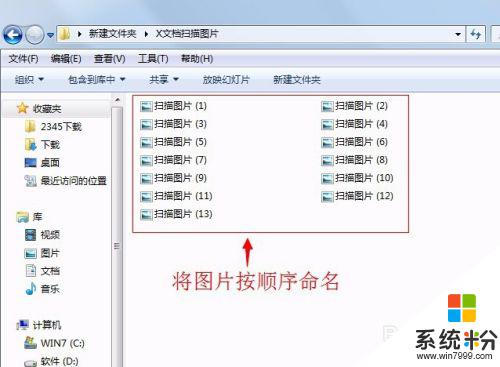
2.比较直接的方法,使用转换工具直接将图片合成一个pdf文件。
先打开转换工具,选择“图片转PDF”。
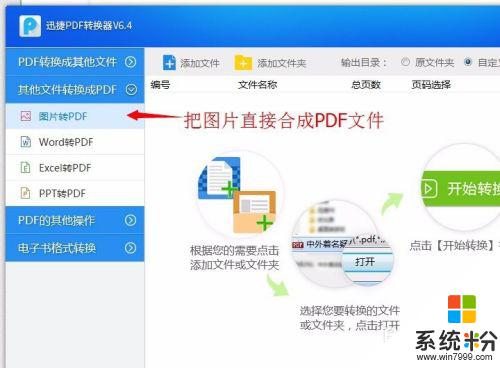
3.点添加文件或者添加文件夹,将整理好的图片按顺序放到转换工具的空白列表中。在下方是否合成为一个pdf选项中选择“是”。
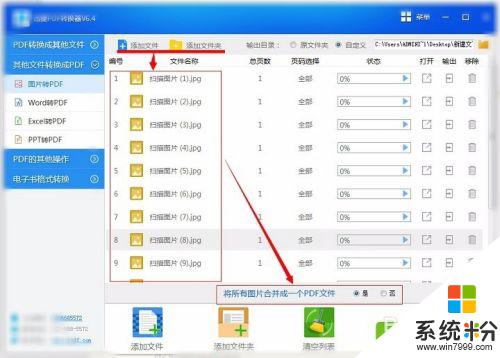
4.设置“输出目录”,也就是选择文件保存位置。然后点转换按钮开始进行转换,等所有图片状态显示转换完成,就能得到转换好的PDF文件了。
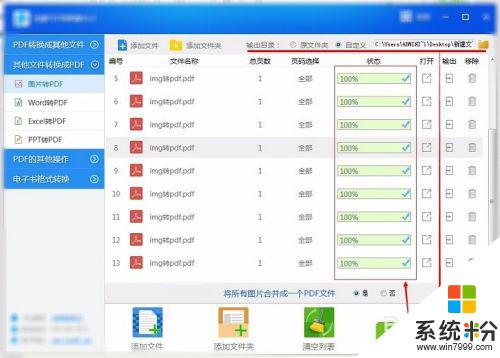
5.最后用编辑工具打开该pdf文件,将pdf页面大小设置成与图片尺寸相对应即可。
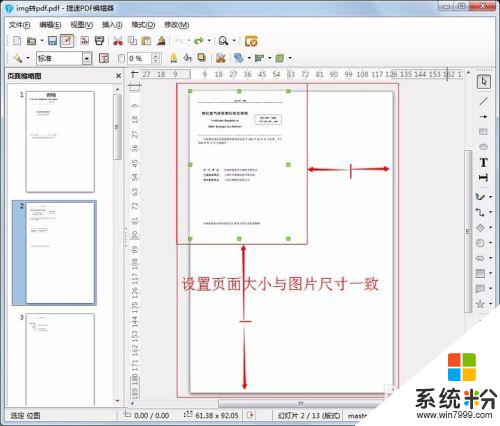
6.另外一个比较常用的方法,就是通过word来操作。
首先新建一个word文档,然后把图片放到word文档中。设置好页面大小和排版样式。最后将文档另存为一个pdf文件就可以了。
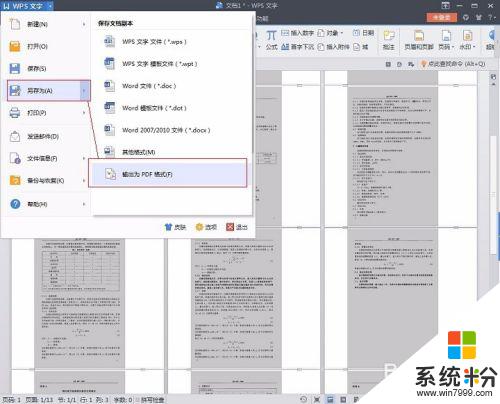
以上是如何将扫描文档转换为PDF的全部内容,如遇此问题,用户可按照本文方法解决,希望本文能为大家提供帮助。
我要分享:
相关教程
- ·手机如何扫描文件或将图片转换成扫描件 手机扫描文件或将图片转换成扫描件的方法
- ·扫描版PDF文档如何转换为可编辑Word文档 扫描版PDF文档转换为可编辑Word文档的方法
- ·怎么将文件直接扫描成PDF文件 将文件直接扫描成PDF文件有什么方法
- ·pdf转换成excel怎样用电脑软件转换 pdf转换成excel用电脑软件转换的方法
- ·如何把jpg图片转换成pdf 电脑JPG格式转换成PDF格式的方法
- ·怎样使用WPS将PDF转换成Word或将Word转换成PDF 使用WPS将PDF转换成Word或将Word转换成PDF的方法
- ·戴尔笔记本怎么设置启动项 Dell电脑如何在Bios中设置启动项
- ·xls日期格式修改 Excel表格中日期格式修改教程
- ·苹果13电源键怎么设置关机 苹果13电源键关机步骤
- ·word表格内自动换行 Word文档表格单元格自动换行设置方法
电脑软件热门教程
- 1 iPhone手机如何节省流量? iPhone手机节省流量的方法有哪些?
- 2 欧姆龙PLC编程软件的方法是什么 欧姆龙PCL如何编程软件
- 3 电脑播放音频听不到声音是怎么解决 电脑显示没音频设备发不出声音怎么处理
- 4无线网卡如何用?无线网卡使用教程 无线网卡使用的方法。无线网卡使用教程
- 5如何辨别U盘的真伪和查询相关信息 辨别U盘的真伪和查询相关信息的方法有哪些
- 6电脑如何阻止自动安装软件 如何禁止电脑自动安装软件Windows系统
- 7如何打印多份文档,word2007怎么打印多份?
- 8微视美拍怎么拍摄视频? 微视美拍拍摄视频的方法。
- 9共享文件夹特定用户,怎么搜索特定格式的文件
- 10qq邮件如何加密? qq邮箱加密邮件发送的方法有哪些?
